Вы когда-нибудь печатали заголовок и оказывались на следующей странице, когда начинали печатать абзац? Это случилось со всеми нами и будет продолжаться. Но если вы внесете изменения в свой документ, вы всегда можете сохранить заголовки и абзацы вместе. Это поможет вашим документам не иметь лишних страниц. Чем меньше страниц вам нужно напечатать, тем лучше, верно?
Как соединить заголовки и абзацы
Чтобы всегда сохранять заголовки и абзацы вместе в Документах Google, вам нужно выделить заголовок и абзацы. Выбрав их, нажмите кнопку Межстрочный интервал вверху. Это кнопка со стрелкой, указывающей в обоих направлениях, и тремя линиями вправо. Это также выделено на изображении ниже.
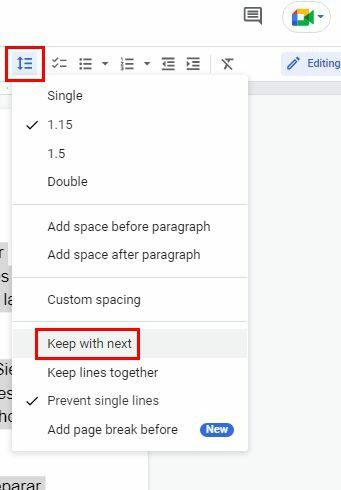
Вы также можете перейти к:
- Формат
- Межстрочный интервал
- Продолжать дальше
Пункты
Если ваши абзацы обычно короткие, возможно, вы не часто используете следующую функцию. Но никогда не знаешь, понадобится ли тебе это в будущем. Так что всегда полезно знать, как им пользоваться.
Следующий совет поможет вам сохранить эти большие абзацы вместе, чтобы вашему читателю не пришлось переходить на следующую страницу, чтобы закончить идею.
Для этого выделите абзацы, которые вы хотите всегда держать вместе. Выбрав их, нажмите на кнопку Межстрочный интервал кнопку еще раз. Но на этот раз выберите опцию Keep Lines Together. Вы также можете перейти к «Формат» > «Интервал между строками» > «Сохранять строки вместе».
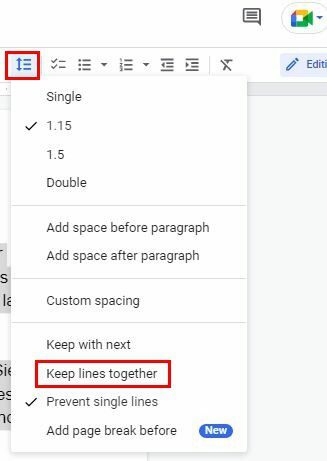
Пока вы там, вы также увидите опцию под названием Предотвратить одиночные линии. Как следует из названия, с этой опцией вы не увидите ни одной строки на новой странице. Это все, что нужно сделать, чтобы сохранить абзацы вместе. Этот параметр, безусловно, полезен, поскольку он может означать, что ваш документ имеет только необходимое количество страниц.
Вывод
Соединяя абзацы вместе, вы также помогаете своему документу выглядеть лучше. Читатель не увидит только одно предложение на новой странице. У вас есть три ценных варианта на выбор, когда они вам понадобятся. Насколько полезными вы считаете эти параметры в Документах Google? Поделитесь своими мыслями в комментариях ниже и не забудьте поделиться статьей с другими в социальных сетях.